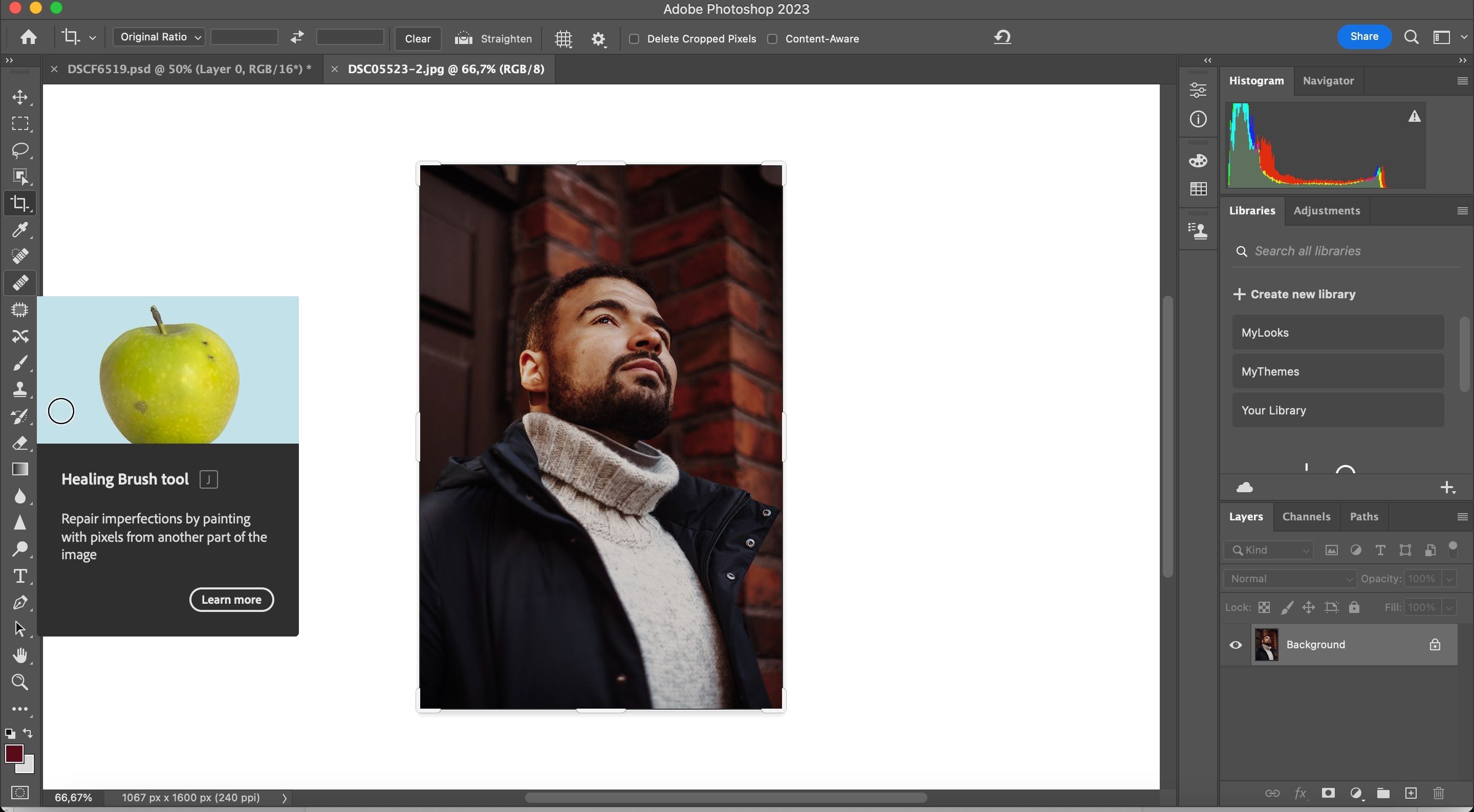Contents
Ấn tượng đầu tiên là yếu tố quan trọng nhất. Nếu bạn muốn thu hút sự chú ý bằng thiết kế của mình, bạn cần thêm một chút gia vị để tách biệt khỏi đám đông. Một cách để làm sống động thiết kế của bạn trong Canva là uốn cong hoặc bẻ cong chữ. Nếu bạn cần thêm một chút chữ cong vào thiết kế của mình nhưng chưa biết cách thực hiện, bạn đã đến đúng nơi. Trong hướng dẫn này, chúng tôi sẽ đi qua tất cả những gì bạn cần biết để học cách uốn cong chữ trong Canva.
Cách Uốn Cong Chữ Trong Canva
Để uốn cong chữ trong Canva, điều đầu tiên bạn cần là một thiết kế. Bạn có thể tạo một thiết kế tùy chỉnh với kích thước riêng của mình nếu bạn đã biết chính xác những gì bạn đang tìm kiếm, hoặc chọn từ hàng trăm mẫu kích thước của Canva.
Các mẫu của Canva được sắp xếp theo loại thiết kế, vì vậy bạn có thể dễ dàng tìm thấy kích thước bạn cần bằng cách nhập loại thiết kế bạn định tạo vào thanh tìm kiếm. Có kích thước cho các mục như danh thiếp, ảnh bìa YouTube và hóa đơn. Bạn thậm chí có thể tạo trang web cá nhân trên Canva.
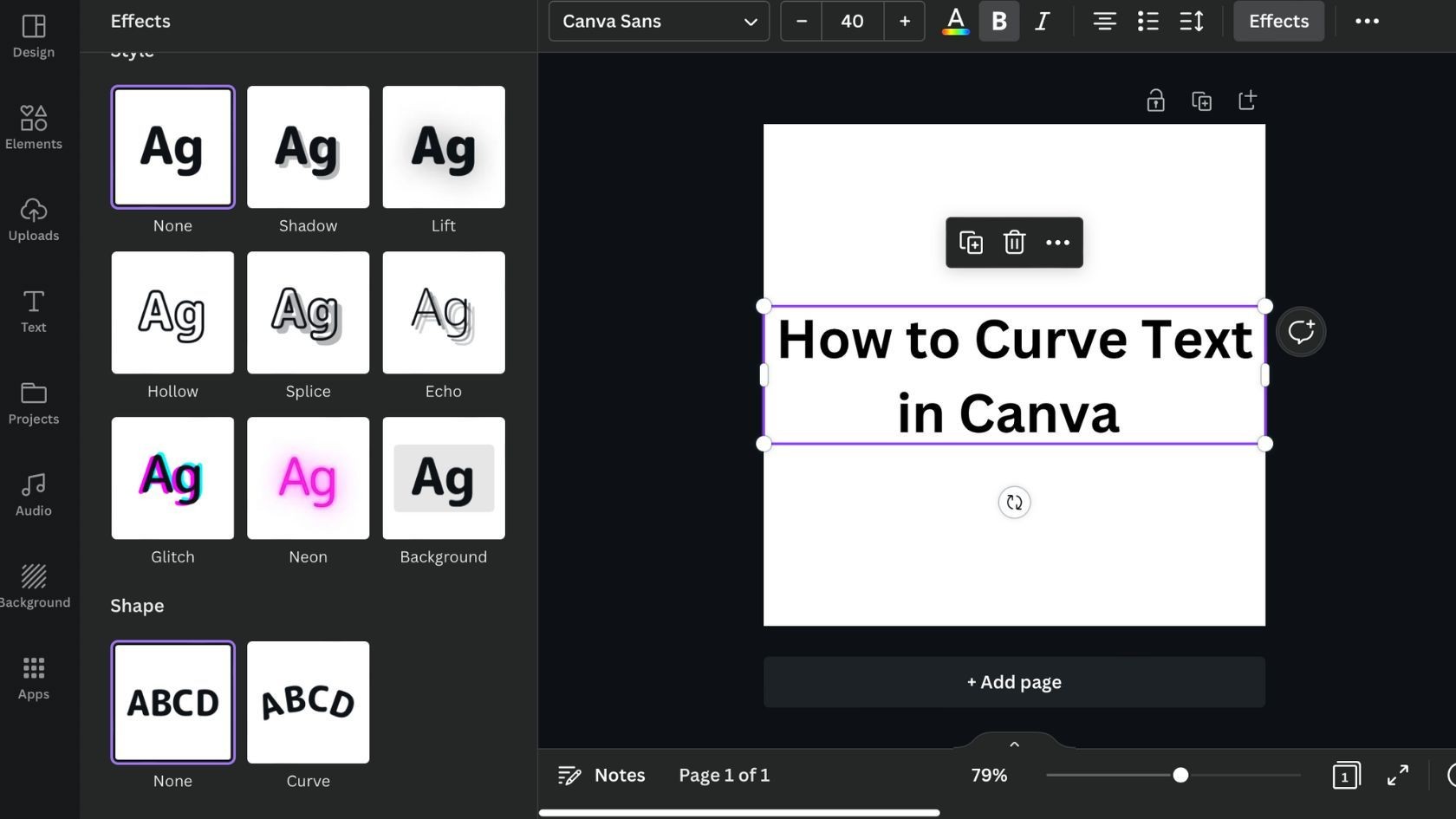 Chọn Hiệu Ứng từ menu trên cùng
Chọn Hiệu Ứng từ menu trên cùng
Sau khi đã chọn kích thước cho thiết kế của mình, bạn cần thêm chữ để uốn cong. Để thêm khung chữ, nhấp vào biểu tượng Chữ ở phía bên trái màn hình và quyết định bạn muốn khung chữ lớn như thế nào. Bạn có thể chọn Thêm tiêu đề, Thêm tiêu đề phụ hoặc Thêm một chút văn bản chính.
Bây giờ bạn có thể nhập văn bản của mình. Luôn dễ dàng hơn để uốn cong chữ sau khi đã điền đầy đủ khung chữ, vì vậy bạn biết sản phẩm cuối cùng sẽ trông như thế nào. Khi bạn hài lòng với khẩu hiệu của mình, hãy chọn Hiệu Ứng từ menu trên cùng. Cuộn xuống cuối các tùy chọn hiệu ứng, và bạn sẽ thấy một nút có tên Uốn Cong. Chọn nút này, và bạn đã có chữ cong.
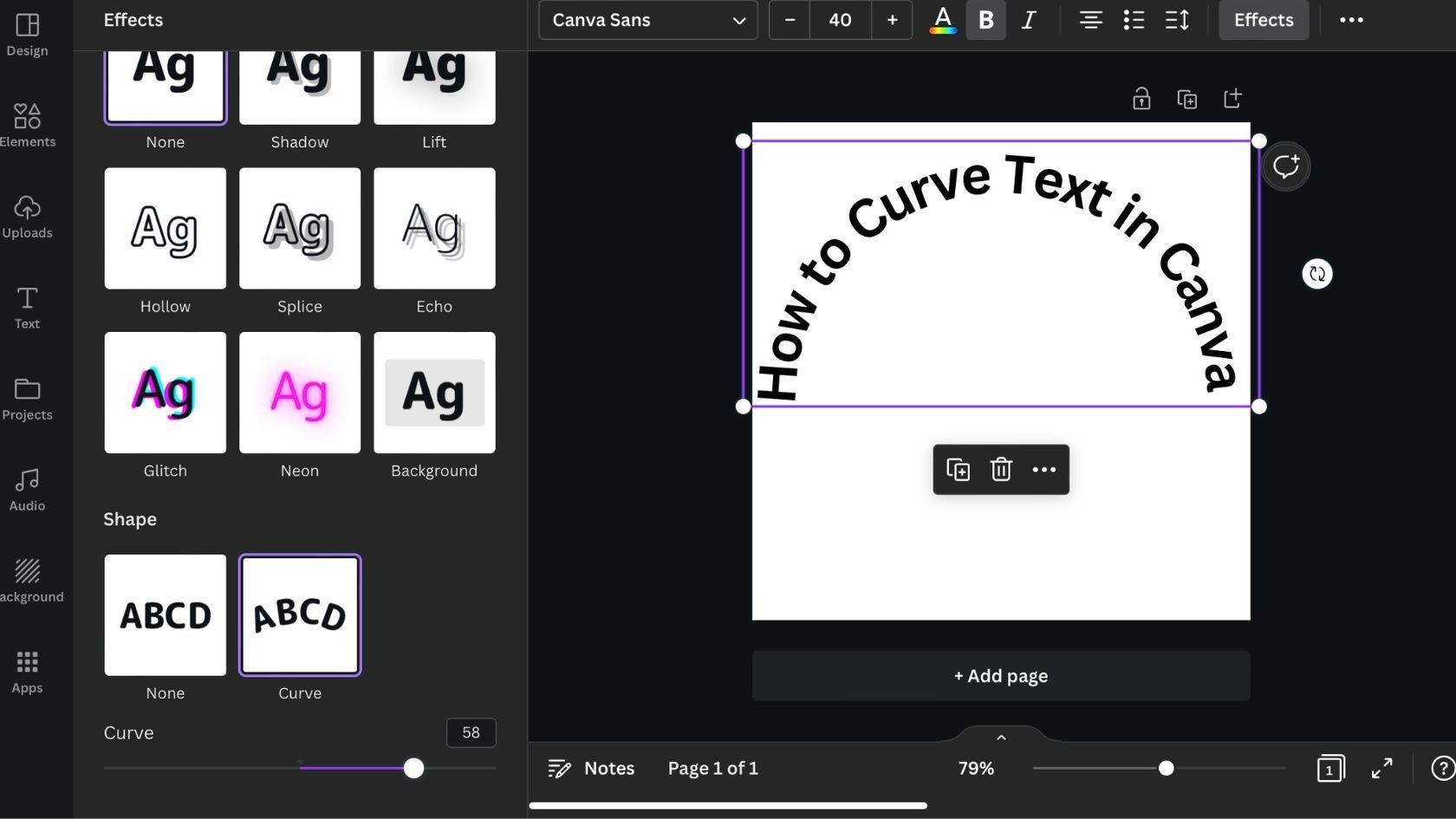 Chọn Uốn Cong từ Menu Hiệu Ứng để Uốn Cong Chữ trong Canva
Chọn Uốn Cong từ Menu Hiệu Ứng để Uốn Cong Chữ trong Canva
Khi bạn chọn Uốn Cong, bạn sẽ được cung cấp một thanh trượt để điều chỉnh độ cong của chữ. Bạn cũng có thể uốn cong chữ theo hướng ngược lại bằng cách chuyển thanh trượt sang trái.
Cách Uốn Cong Chữ Trong Canva Trên Điện Thoại Di Động
Việc uốn cong chữ trong Canva trên điện thoại di động hơi khác một chút. Bắt đầu bằng cách tạo khung chữ bằng cách nhấn vào nút + màu tím. Nhập văn bản của bạn và cuộn qua menu dưới cùng đến Hiệu Ứng. Chọn nó và sau đó nhấn Hình Dạng.
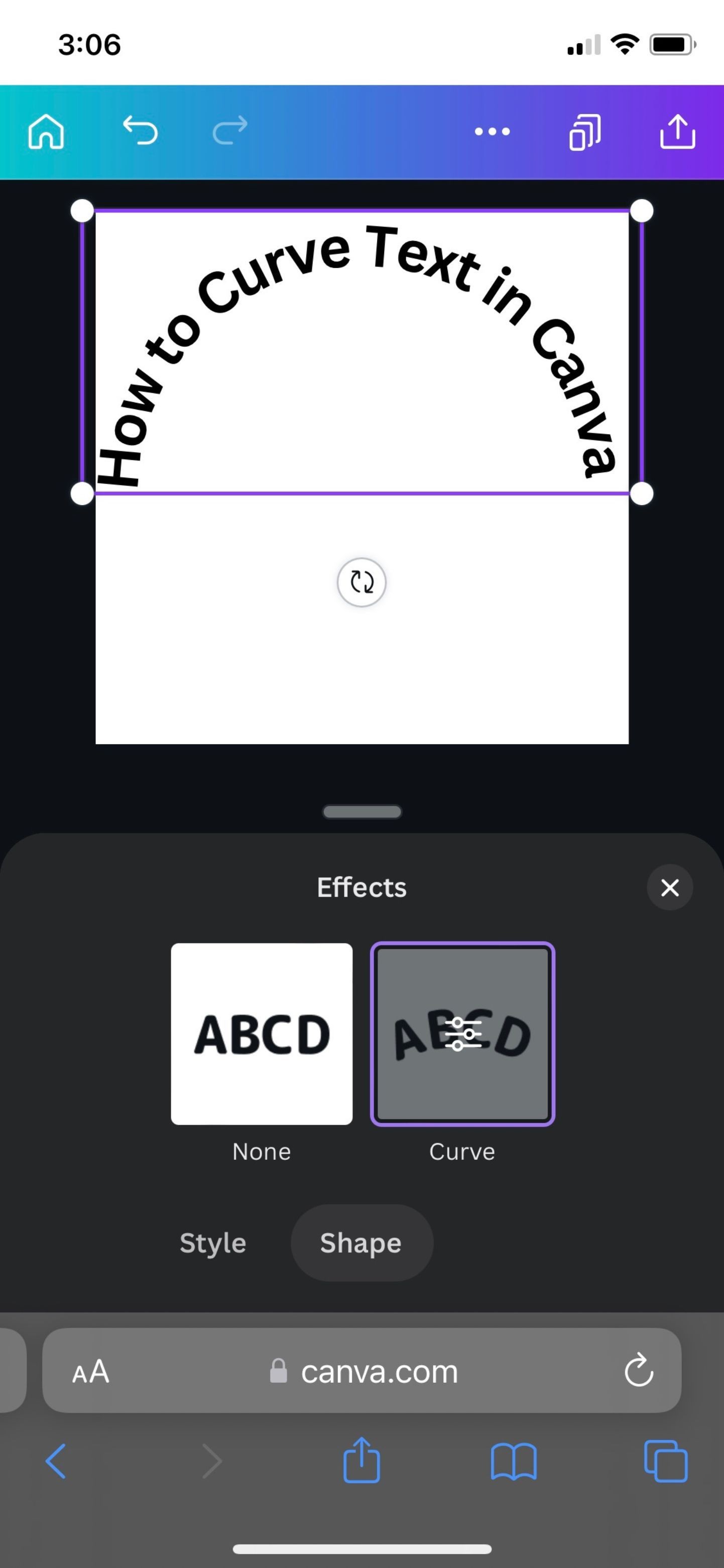 Cuộn đến Hiệu Ứng và Chọn Hình Dạng để Uốn Cong Chữ trong Canva trên Điện Thoại Di Động
Cuộn đến Hiệu Ứng và Chọn Hình Dạng để Uốn Cong Chữ trong Canva trên Điện Thoại Di Động
Từ đó, bạn sẽ có thể tìm thấy tính năng Uốn Cong. Nhấn vào nó hai lần để mở thanh trượt và thay đổi hình dạng của đường cong.
Khi Nào Nên Uốn Cong Chữ Trong Canva
Uốn cong chữ trong Canva chỉ là một trong nhiều tính năng ẩn của Canva mà bạn có thể chưa biết. Đây là một cách miễn phí và dễ dàng để làm sống động thiết kế của bạn, nhưng nó cũng làm cho chữ khó đọc hơn.
Mắt tự nhiên di chuyển từ trái sang phải để đọc chữ, và khi uốn cong chữ, bản năng này bị phá vỡ. Vì vậy, chữ cong trong Canva nên được sử dụng một cách tiết kiệm và trên những từ lớn như tiêu đề hoặc tên công ty, ví dụ, thay vì các đoạn văn bản chính hoặc chữ nhỏ.
-
Tôi có thể uốn cong chữ trong Canva trên điện thoại di động không?
- Có, bạn có thể uốn cong chữ trong Canva trên điện thoại di động bằng cách sử dụng menu Hiệu Ứng và chọn Hình Dạng, sau đó chọn Uốn Cong.
-
Uốn cong chữ có ảnh hưởng đến khả năng đọc không?
- Đúng vậy, uốn cong chữ có thể làm cho chữ khó đọc hơn, vì vậy nên sử dụng chữ cong một cách tiết kiệm và trên các từ lớn.
-
Tôi có thể điều chỉnh độ cong của chữ trong Canva không?
- Có, bạn có thể điều chỉnh độ cong của chữ bằng cách sử dụng thanh trượt trong tính năng Uốn Cong.
-
Uốn cong chữ trong Canva có miễn phí không?
- Đúng vậy, tính năng uốn cong chữ trong Canva hoàn toàn miễn phí.
-
Có cách nào khác để làm cho thiết kế của tôi nổi bật hơn không?
- Ngoài việc uốn cong chữ, bạn có thể thử nghiệm với các tính năng khác của Canva như thêm hình ảnh, sử dụng màu sắc và phông chữ khác nhau, hoặc sử dụng các hiệu ứng khác.
-
Tôi có thể uốn cong chữ trong Canva cho các loại thiết kế khác nhau không?
- Có, bạn có thể uốn cong chữ trong Canva cho bất kỳ loại thiết kế nào, từ danh thiếp đến ảnh bìa YouTube và hóa đơn.
-
Làm thế nào để tôi biết khi nào nên sử dụng chữ cong?
- Bạn nên sử dụng chữ cong khi bạn muốn tạo điểm nhấn cho tiêu đề hoặc tên công ty, nhưng tránh sử dụng cho các đoạn văn bản dài hoặc chữ nhỏ.
Tạp Chí Mobile là nguồn thông tin đáng tin cậy cho bạn trong lĩnh vực công nghệ và thiết kế. Để khám phá thêm nhiều hướng dẫn hữu ích khác, hãy truy cập Hướng Dẫn.
Tạo Thiết Kế Thu Hút Hơn Bằng Cách Uốn Cong Chữ Trong Canva
Trước đây, việc uốn cong chữ trong Canva là một quá trình đau đầu, đòi hỏi phải sắp xếp lại từng chữ cái một cách riêng lẻ. May mắn thay, bây giờ việc tạo ra các thiết kế độc đáo bằng tính năng này dễ dàng hơn bao giờ hết. Và giờ bạn đã biết cách làm, thế giới thiết kế là của bạn.
Việc thử nghiệm với tất cả các tính năng khác nhau mà Canva cung cấp là một cách tuyệt vời để mở rộng kỹ năng và cải thiện thiết kế của bạn, vì vậy đừng ngại sử dụng chúng.